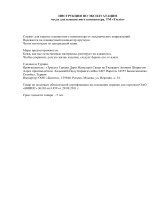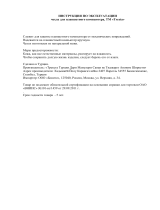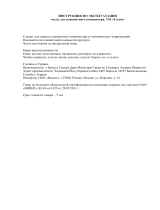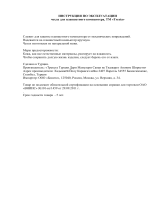Страница загружается...

Sony Tablet Справочное руководство SGPT21 Series
Важная информация
Включение планшетного ПК
Безопасное выключение планшетного ПК
Включение / выключение экрана
Замечания об использовании адаптера переменного тока
Зарядка аккумулятора
Замечания об использовании аккумулятора
Установка и извлечение аккумулятора
Использование сенсорного экрана
Замечания об экране
Работа с сенсорным экраном
Установление связи по Wi-Fi
Замечания об использовании функции Wi-Fi
Сведения о функции Bluetooth(R)
Обмен данными с другим устройством Bluetooth(R)
Завершение связи Bluetooth(R)
Замечания об использовании функции Bluetooth(R)
Сведения о безопасности технологии Bluetooth(R)
Сведения о беспроводной глобальной сети
Включение функции связи по беспроводной глобальной сети
Отключение функции связи по беспроводной глобальной сети
Установка / извлечение SIM-карты
Замечания о SIM-карте
Настройка точки доступа
Сведения о функции GPS
Получение сведений о местоположении
Отключение функции сведений о местоположении
Установка / извлечение карты памяти microSD
Замечания об использовании карт памяти microSD
Замечания о картах памяти microSD
Замечания по подключению планшетного ПК и компьютера с помощью USB-кабеля
Детали и элементы управления
Проверка компонентов, входящих в комплект поставки
Уход за планшетным ПК
Веб-сайты интерактивной поддержки

Замечания о размещении планшетного ПК
Сведения о демонстрационных данных
Экономия заряда аккумулятора
Замечания по использованию голосовых приложений
Замечания о геомагнитном датчике
Использование встроенной камеры
Замечания о встроенной камере
Полные версии игр
Просмотр видео
Прослушивание музыки
Чтение электронных книг
Просмотр приложений, рекомендованных Sony
Поиск приложений
Работа с видео, музыкой и фотографиями на других устройствах
Использование социальных сетей
Сведения о главном экране
Настройка главного экрана
Избранное
Виджеты
Средство запуска приложений
Сведения о панели уведомления
Поворот экрана
Быстрый поиск
Блокировка экрана
Отображение последних использованных приложений
Ввод текста
Использование экранной клавиатуры
Вырезание и вставка текста
Учетная запись Google
Изменение настроек
Перед использованием
Список приложений
Написать письмо
Браузер
Камера
Калькулятор
Календарь
Контакты
Часы
Музыкальный плеер
Видеоплеер
Возможности домашней сети
Сведения о DLNA
Подготовка домашней сети
Воспроизведение содержимого, находящегося на другом устройстве (сервере)

Воспроизведение содержимого на других устройствах с помощью отправки (Throw)
Социоридер
Регистрация учетной записи Twitter или Facebook
Переключение отображаемых сообщений
Чтение и создание сообщений
Поиск сообщений и друзей
Select App
Галерея
Video Unlimited
Music Unlimited
Personal Space
Reader
Использование Video chat plugged into Skype(TM)
Ustream
Evernote
HD Games
Foursquare
Crackle
Сведения о резервном копировании
Wi-Fi-пров.
Копирование данных с компьютера на планшетный ПК
Поддерживаемые форматы
Использование Media Go
Торговые марки
Технические характеристики
Поддержка для Sony Entertainment Network
Поддержка предустановленных игр PlayStation(R)
Планшетный ПК не включается.
Планшетный ПК долго включается.
Аккумулятор не заряжается.
Не горит индикатор зарядки.
Аккумулятор быстрее разряжается.
Индикатор зарядки мигает.
При использовании и зарядке планшетного ПК наблюдается нагрев как его самого, так и аккумулятора,
и адаптера переменного тока.
Темный экран.
Отдельные точки на экране неправильно отображаются.
Не обнаруживается устройство Bluetooth(R).
Планшетный ПК работает медленно/хуже обычного.
Планшетный ПК не работает.
Сброс планшетного ПК.
Звуковоспроизведение динамика нарушено.
Уровень яркости экрана нестабилен.
Яркость экрана не регулируется.
Автоматическая регулировка яркости экрана работает не так, как ожидалось.
Яркость в верхней и нижней части экрана отличается.
Цвета в верхней и нижней части экрана отличаются.
Экран неожиданно выключается/темнеет.

Сенсорный экран работает не так, как ожидалось.
Произошел сброс даты и времени.
Устранение звука нажатия (срабатывания).
При повороте планшетного ПК экран не поворачивается.
Отключение поворота экрана.
Отключение функции блокировки/эксплуатация планшетного ПК без блокировки экрана.
Не удается наладить работу гарнитуры.
Не удается отобразить/воспроизвести файл.
Воспроизведение видео нестабильно/идет урывками/рассинхронизовано со звуком.
Планшетный ПК не может осуществить прием GPS-Сигнала или на позиционирование уходит слишком
много времени.
Возможно, результаты GPS-позиционирования не соответствуют действительности.
Снятые на камеру фото и видео получаются размытыми.
Не удается переслать (Throw) материалы на другое устройство и воспроизвести их с помощью
приложений DLNA.
Некоторые приложения не отображаются на выбранном языке.
Некоторые приложения не могту быть удалены.
Отображаются веб-сайты для смартфонов и мобильных телефонов.
Планшетному ПК не удается подключиться к сети Wi-Fi.

Важная информация
Благодарим за выбор планшетного ПК Sony.
В данном справочном руководстве приведена информация по работе с планшетным ПК и приложениями.
Перед началом использования планшетного ПК ознакомьтесь со следующей важной информацией
(инструкции по безопасности).
Зарядка аккумулятора
Уровень зарядки аккумулятора может быть низким при покупке планшетного ПК. Зарядите аккумулятор
перед использованием планшетного ПК [Подробно].

Включение планшетного ПК
Примечание
Перед включением прочитайте сведения раздела “Замечания об использовании адаптера переменного
тока” [Подробно].
1. Вставьте аккумулятор в планшетный ПК и подключите его к розетке переменного тока [Подробно].
2. Откройте крышку сенсорного экрана.
3. Нажмите и удерживайте кнопку питания в течение трех секунд.
Планшетный ПК будет включен, и запустится операционная система Google Android. При первом
включении планшетного ПК прочитайте сведения раздела “Перед использованием” [Подробно].
Примечание
Не используйте планшетный ПК без аккумулятора, так как это может привести к повреждению
планшетного ПК.
Если при нажатии кнопки питания крышка сенсорного экрана закрыта, планшетный ПК не включится.

Безопасное выключение планшетного ПК
Примечание
Перед выключением планшетного ПК прочитайте сведения раздела “Замечания об использовании
адаптера переменного тока” [Подробно].
1. Нажмите и удерживайте кнопку питания до тех пор, пока не появится список.
2. Выберите [ОК].
Планшетный ПК автоматически выключится через несколько секунд.
Примечание
Во избежание потери несохраненных данных или неправильной работы планшетного ПК выключайте
его надлежащим образом — в соответствии с приведенными выше инструкциями.
Если вы не можете выключить планшетный ПК описанным выше способом, нажмите и удерживайте
кнопку питания в течение примерно 10 секунд.

Включение / выключение экрана
Вы можете выключить экран, если планшетный ПК не используется.
1. Нажмите кнопку питания.
Экран выключится. Чтобы включить экран, нажмите кнопку питания еще раз.
Совет
Вы можете установить период времени, по истечении которого экран автоматически выключится, если
планшетный ПК не будет использоваться. Нажмите [
Приложения] - [ Настройки] - [ Экран] -
[Тайм-аут] и выберите временной интервал до выключения.
Вы также можете установить блокировку экрана при его включении [Подробно].

Замечания об использовании адаптера переменного тока
Используйте адаптер переменного тока, входящий в комплект поставки планшетного ПК, либо
фирменный адаптер Sony. Не используйте другие адаптеры переменного тока, так как это может
привести к нарушению работы устройства.
Не подключайте адаптер переменного тока к устройству силового преобразования, например к
мобильному преобразователю электрического тока. Это может привести к перегреву или неправильной
работе устройства.
Если кабель адаптера переменного тока поврежден, не применяйте его.

Зарядка аккумулятора
Аккумулятор заряжается при подключении планшетного ПК к розетке. Время зарядки будет зависеть от
интенсивности использования.
1. Установите аккумулятор в планшетный ПК [Подробно].
2. Подсоедините шнур питания переменного тока к адаптеру переменного тока.
3. Подсоедините шнур питания переменного тока к розетке переменного тока.
4. Подключите адаптер переменного тока к разъему для зарядки на планшетном ПК.
Загорится индикатор зарядки в соответствии с условиями зарядки аккумулятора планшетного ПК.
Сведения об индикаторе зарядки
Индикатор зарядки горит несколькими цветами в зависимости от уровня заряда аккумулятора.
Красный: Необходимо зарядить аккумулятор.
Желтый (оранжевый): Недостаточный уровень заряда.
Зеленый: Достаточный уровень заряда.
Примечание
Индикатор зарядки мигает красным цветом, если при использовании аккумулятор садится.

Замечания об использовании аккумулятора
Сведения об аккумуляторе
Поставляемый в комплекте аккумулятор специально разработан для планшетного ПК.
В целях безопасности следует использовать только поставляемый в комплекте аккумулятор или
дополнительный аккумулятор, соответствующий указаниям Sony.
В зависимости от температуры окружающей среды и степени использования планшетного ПК
аккумулятор может не заряжаться или заряжаться длительное время.
Не заряжайте аккумулятор вблизи огня или под воздействием прямых солнечных лучей.
Когда планшетный ПК подключен к сети, и аккумулятор установлен, планшетный ПК работает от сети.
При поставке аккумулятор заряжен не полностью.
При использовании или зарядке аккумулятор нагревается. Это нормально и не является признаком
неисправности. Если планшетный ПК или адаптер переменного тока очень сильно нагревается,
отключите планшетный ПК и отсоедините шнур питания переменного тока от адаптера переменного
тока.
Не рекомендуется использовать планшетный ПК без аккумулятора.
Сведения о разрядке аккумулятора
После зарядки аккумулятор начинает постепенно терять заряд, даже если не используется. Если
аккумулятор не используется в течение длительного времени, он может разрядиться. Перед началом
работы рекомендуется перезарядить аккумулятор.
Если планшетный ПК не используется длительное время, полностью заряжайте аккумулятор каждые
шесть месяцев.
Сведения о времени работы от аккумулятора
Время работы от аккумулятора зависит от интенсивности использования, параметров и температуры.
Сведения об износе и замене аккумулятора
По мере регулярных подзарядок аккумулятора его емкость постепенно снижается. В результате время
работы от аккумулятора может уменьшиться или он не будет обеспечивать оптимальной
производительности даже при полной зарядке. Если время работы от аккумулятора существенно
снизилось, замените его на новый аккумулятор, соответствующий указаниям Sony.
Если аккумулятор быстро разряжается после полной зарядки или больше не заряжается, замените его
на новый аккумулятор.

Установка и извлечение аккумулятора
Установка аккумулятора
1. Нажмите две кнопки, чтобы открыть нижнюю крышку.
2. Расположите аккумулятор в соответствии с показанным направлением контактов и установите его.
3. Закройте нижнюю крышку.
Примечание
Если установка аккумулятора в планшетный ПК осуществляется при открытой крышке сенсорного
экрана, подсветка ЖК-экрана может включиться на несколько секунд, а затем отключится. Это не
является неисправностью.
Извлечение аккумулятора

1. Нажмите две кнопки, чтобы открыть нижнюю крышку.
2. Извлеките аккумулятор.

Использование сенсорного экрана
Касание
Выбор значка или параметра.
Двойное быстрое касание позволяет уменьшать или увеличивать масштаб изображений и других
элементов на экране.
Касание и удерживание
Открытие меню параметров.
Перетаскивание
Перемещение элемента или медленное прокручивание страниц.
Жест
Быстрое прокручивание страницы.
Щипок

Увеличение или уменьшение масштаба.

Замечания об экране
Замечания по работе с сенсорным и ЖК-экраном приведены здесь.
Замечания о сенсорном экране
В планшетном ПК используется емкостный сенсорный экран. Прикасайтесь к экрану пальцем
непосредственно. Не царапайте и не прикасайтесь к экрану острыми предметами, например, иголкой,
ручкой или ногтями. Вы не сможете работать с сенсорным экраном с помощью пера.
При касании экрана в перчатках он может функционировать неисправно или не работать вообще.
Не используйте планшетный ПК, если на его сенсорном экране находятся предметы.
При касании сенсорного экрана не предназначенными для этого предметами информация может
считываться неверно.
Не подносите сенсорный экран к другим электрическим устройствам. Разряды статического
электричества могут вызвать неправильную работу сенсорного экрана.
При попадании воды или касании экрана мокрыми руками информация может считываться неверно.
Не подносите сенсорный экран к источникам воды. Под воздействием воды или во влажных условиях
сенсорный экран может работать неправильно.
Сенсорный экран может неверно считывать информацию из-за помех от шнура питания переменного
тока во время зарядки аккумулятора. Отключите шнур питания переменного тока и используйте
планшетный ПК с аккумулятором.
Замечания о ЖК-экране
Не подвергайте ЖК-экран воздействию солнечного света. Не допускайте попадания на экран прямых
солнечных лучей, если планшетный ПК расположен рядом с окном.
Работа на планшетном ПК при низкой температуре может привести к появлению остаточного
изображения на ЖК-экране. Это не является неисправностью. Нормальная работа экрана
восстановится после повышения температуры планшетного ПК.
Во время работы ЖК-экран нагревается. Это нормально и не свидетельствует о каких-либо
неполадках.
ЖК-экран изготавливается с использованием высокоточных технологий. Однако на ЖК-экране
возможно появление темных и/или ярких точек (красных, голубых или зеленых). Это нормальный
результат производственного процесса, не связанный с наличием дефектов.
ЖК-экран сделан из стекла. При повреждении стекла (трещины и др.) не прикасайтесь к экрану и не
пытайтесь отремонтировать его самостоятельно. Обращайтесь с ЖК-экраном осторожно, он
чувствителен к ударам и механическим повреждениям. Неисправности, вызванные неправильным
обращением с устройством, не подлежат гарантийному обслуживанию.
Не допускайте чрезмерного давления на закрытую крышку ЖК-экрана, так как это может привести к
возникновению царапин и загрязнению ЖК-экрана.
Может создаваться впечатление, что цвета в верхней и нижней части ЖК-экрана отличаются. Это
нормальный результат производственного процесса, не связанный с наличием дефектов.

Работа с сенсорным экраном
Протирайте поверхность сенсорного экрана мягкой сухой или влажной тканью. Сильное нажатие во
время протирания экрана сухой тканью может повредить экран.
Не применяйте химические или моющие средства.

Установление связи по Wi-Fi
Сначала следует установить связь по Wi-Fi между планшетным ПК и точкой доступа. Проверьте,
установлена ли точка доступа. Дополнительную информацию см. в инструкциях по эксплуатации,
прилагаемых к точке доступа.
После настройки соединений по Wi-Fi выполните следующие действия, чтобы включить Wi-Fi на
планшетном ПК.
1. Выберите [
Приложения] - [ Настройки] - [ Беспроводные сети] - [Wi-Fi].
Примечание
Чтобы сократить потребление заряда аккумулятора, отключайте соединение по Wi-Fi, если оно не
используется.
В планшетный ПК встроена антенна Wi-Fi. При закрытии антенны руками или другими предметами во
время подключения к Интернету по Wi-Fi качество подключения может ухудшиться [Подробно].
Процедура завершения связи по Wi-Fi
1. Повторите шаг 1, описанный выше, чтобы отключить Wi-Fi на планшетном ПК.
Поиск сетей в диапазоне устройства
1. Выберите [ Приложения] - [ Настройки] - [ Беспроводные сети] - [Настройки Wi-Fi].
2. Выберите [Wi-Fi] для включения и поиска сетей. Если компонент [Wi-Fi] уже включен, выберите
-
[Поиск].
Отобразится список сетей, обнаруженных в текущем диапазоне.
Совет
Чтобы проверить MAC-адрес планшетного ПК и другие сведения о Wi-Fi, выберите -
[Дополнительные функции].
3. Выберите требуемую сеть.
4. При необходимости введите пароль или выполните необходимые настройки.
Совет
При нахождении в диапазоне и включении [Wi-Fi] планшетный ПК автоматически подключится к
доступным сетям, соединение с которыми устанавливалось ранее.

Замечания об использовании функции Wi-Fi
Использование продуктов с поддержкой Wi-Fi может быть ограничено местным законодательством
ряда стран и регионов.
Устройства с поддержкой Wi-Fi работают в диапазоне 2,4 ГГц, который используется различным
оборудованием. В устройствах Wi-Fi используется технология минимизации радиопомех, источником
которых выступают другие устройства, работающие в этом же диапазоне. Тем не менее радиопомехи
могут по-прежнему вызывать снижение скорости передачи данных, сокращение диапазона связи или
сбои в подключениях.
Если на планшетном ПК включены функции Bluetooth и Wi-Fi в диапазоне 2,4 ГГц, могут возникать
помехи, вызывающие замедление передачи данных и другие проблемы.
Чтобы настроить связь по сети Wi-Fi в поездке, может потребоваться заключить договор с
поставщиком услуг подключения Wi-Fi.
Скорость передачи данных и диапазон связи могут изменяться в зависимости от следующих условий:
расстояние между устройствами;
наличие препятствий между устройствами;
конфигурация устройств;
условия распространения сигнала;
условия окружающей среды (материал стен и прочее);
применяемое программное обеспечение;
В зависимости от условий распространения сигнала возможны прерывания связи.
Скорость передачи данных, указанная в технических характеристиках, является теоретическим
максимумом и может не соответствовать фактической скорости.
Возможно, фактическая скорость передачи данных будет меньше отображаемой на планшетном ПК.
В диапазонах частот Wi-Fi от 2,4 ГГц до 5 ГГц связь недоступна.
На скорость передачи данных для устройств стандарта IEEE 802.11g и IEEE 802.11n (2,4 ГГц) могут
влиять помехи, возникающие при использовании продуктов стандарта IEEE 802.11b. Кроме того,
продукты, использующие стандарты IEEE 802.11g и IEEE 802.11n, автоматически снижают скорость
передачи данных, чтобы сохранить совместимость с продуктами IEEE 802.11b.
Если скорость передачи данных меньше ожидаемой, для повышения скорости можно попробовать
изменить беспроводной канал в точке доступа.

Сведения о функции Bluetooth(R)
Между планшетным ПК и другими устройствами Bluetooth, например компьютером, мобильным
телефоном, гарнитурой, наушниками Bluetooth и беспроводной клавиатурой, можно установить
беспроводное подключение.
Передача данных без кабелей возможна между устройствами, расположенными на расстоянии до 10 м
друг от друга без наличия препятствий. Для обмена данными одно устройство Bluetooth можно
подключить по беспроводной сети к семи другим устройствам.
Если устройству требуется подключиться к другому устройству, оно отправляет запрос на соседние
устройства Bluetooth. Если какое-либо из устройств отвечает на запрос, два устройства могут установить
связь между собой.
/